6 viisi draiverite värskendamiseks Windows 11-s

Kuidas värskendada draivereid Windows 11-s probleemide lahendamiseks ja seadmete ühilduvuse tagamiseks.
2021. aasta oktoobri esimesel nädalal tõi Microsoft ametlikult välja Windows 11 stabiilse järgu. Kõik uued tooted, mis ilmusid pärast avalikustamist, töötavad kohe karbist välja võttes operatsioonisüsteemiga Windows 11 ja ka Windows 10 kasutajatel on lubatud hüpata Windows OS-i uusim versioon tasuta.
Windows 11 on siiani saanud üldiselt positiivseid hinnanguid, kuid OS peab ületama palju vigu ja ebamugavusi. Täna vaatame ühte ja räägime teile, kuidas saaksite Windows 11-s virtualiseerimise lubada.
Seotud: Windowsi alamsüsteemi installimine Androidile käsitsi Msixbundle'iga
Sisu
Mis on virtualiseerimine Windows 11-s?
Operatsioonisüsteemis Windows 11 loob virtualiseerimine virtuaalse andmetöötluskeskkonna, mis võimaldab teil OS-is natiivselt käivitada mittenatiivseid rakendusi. Windowsis töötavate igapäevaste rakenduste jaoks pole virtualiseerimine vajalik, kuid teie süsteemis Androidi rakenduste käitamiseks on vaja virtualiseerimist.
See funktsioon on Windowsi operatsioonisüsteemides juba mõnda aega saadaval olnud ja muutub iga uue väljalasega aina võimsamaks. Praegune virtualiseerimise iteratsioon operatsioonisüsteemis Windows 11 on võimsaim, mis on kunagi olnud, ja suudab Androidi rakendustega hakkama saada ilma, et oleks vaja midagi teha.
Seotud: APK külglaadimine opsüsteemis Windows 11, kasutades Windowsi alamsüsteemi Androidi jaoks
Miks kuvatakse tõrketeade "Virtualiseerimine pole lubatud"?
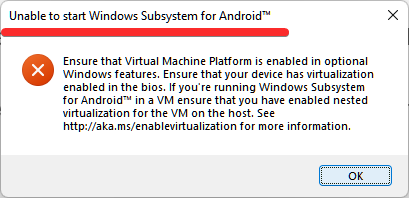
Virtualiseerimine on Windows 11 natiivne funktsioon, mis tähendab, et kõik toetatud arvutid peaksid saama seda kasutada Androidi rakenduste natiivseks käitamiseks operatsioonisüsteemis Windows 11. Paljud kasutajad on aga saanud tõrketeate " Virtuaalmasina platvorm on lubatud " jaotises Ei saa käivitada. Windowsi alamsüsteem Androidile hüpikaken, kui proovite Windows 11-s avada Windowsi alamsüsteemi Androidile. See tähendab lihtsalt, et te pole BIOS-is virtualiseerimist lubanud või pole seda juhtpaneeli kaudu lubanud.
Kui te seda probleemi ei lahenda, ei saa te oma Windows 11 arvutis Androidi rakendusi käitada. Vaadake allolevat jaotist, et saada teavet virtualiseerimise lubamise kohta opsüsteemis Windows 11.
Kuidas parandada Windows 11-s viga "Virtualiseerimine pole lubatud".
Enne täna pakutava lahenduse rakendamist veenduge, et olete BIOS-i kaudu virtualiseerimise lubanud. Klõpsake sellel lingil, et saada lisateavet BIOS-i kaudu virtualiseerimise lubamise kohta opsüsteemis Windows 10 või 11.
Kui see on eemal, avage juhtpaneel. Vajutage Windowsi klahvi ja seejärel tippige juhtpaneel. Seejärel klõpsake nuppu Juhtpaneel.
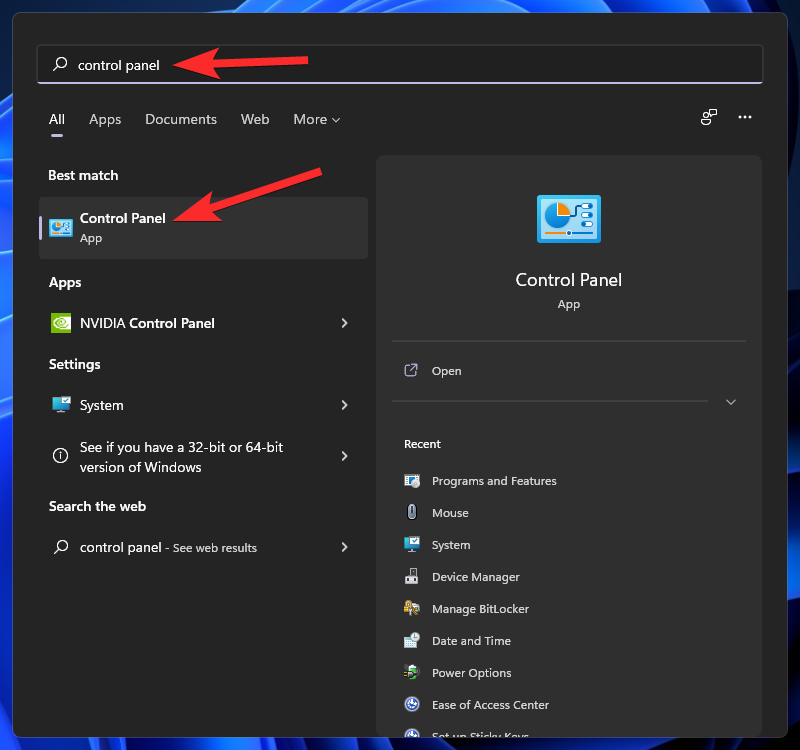
Klõpsake programmid.
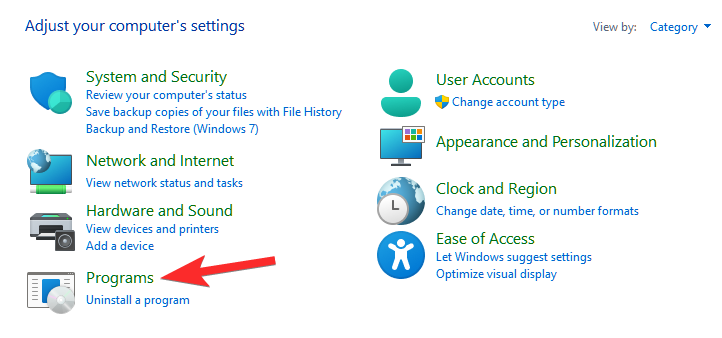
Nüüd klõpsake jaotises "Programmid ja funktsioonid" nuppu "Lülita Windowsi funktsioonid sisse või välja".
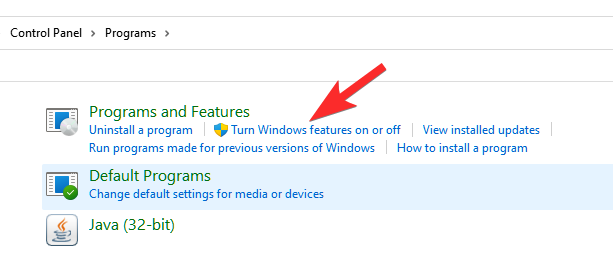
Nüüd lubage siin funktsioonid "Virtual Machine Platform" ja "Windows Hypervisor Platform" ning seejärel klõpsake "OK".
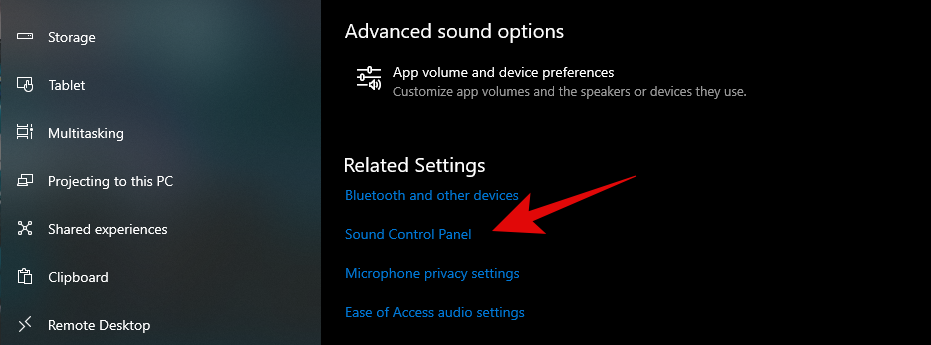
Taaskäivitage arvuti kohe. Vajutage Windows + X ja seejärel valige Sule või logi välja > Taaskäivita .
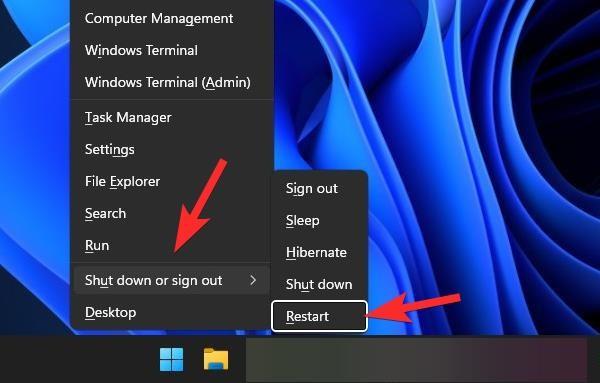
Kui see on tehtud, peaks virtualiseerimine nüüd teie Windows 11 arvutis olema lubatud. Te ei tohiks enam viga näha.
Kui saite vea, kui proovisite käitada Windowsi alamsüsteemi Androidile opsüsteemis Windows 11, proovige seda kohe uuesti.
Saate kasutada meie juhendit Androidi rakenduse installimiseks opsüsteemi Windows 11, laadides APK külglaadimise teel .
SEOTUD
Kuidas värskendada draivereid Windows 11-s probleemide lahendamiseks ja seadmete ühilduvuse tagamiseks.
Kui Windows Search kasutab erakordselt suuri protsessori- või kettaressursse, saate Windows 11-s kasutada järgmisi tõrkeotsingu meetodeid. Probleemi lahendamise meetodid hõlmavad lihtsamaid meetodeid...
Üks ekraan, mida Windowsi kasutajad kollektiivselt kardavad, on surma sinine ekraan. BSOD on olnud kasutusel juba aastakümneid, aastate jooksul väga vähe muutunud, kuid siiski piisavalt võimas, et…
12. oktoober 2021: suur uuendus! Pange tähele, et te ei pea enam asendama faili appraiserres.dll, et TPM-i kontrollist mööda minna ja Windows 11 installimisel installitõrke parandada. …
Windows 11 väljalaskmisest on möödunud paar kuud ja sellest ajast alates on kasutajad uuele OS-ile üle läinud. Kuna üha rohkem kasutajaid proovib Windows 11 uusi probleeme, plaaditakse vigu ja sätteid ...
Kõik soovivad Windows 11 värskendusega tutvuda. Kuid kui on üks asi, mis võib nende lihtsa uuendamise plaane rikkuda, on see kardetud süsteem…
Windows 11 on nüüd avalikkusele avaldatud pärast seda, kui see tänavu juunis vastuoluliselt lekitati. Sellest ajast peale on operatsioonisüsteemis toimunud arvukalt muudatusi, mille hulgas on olnud väga teretulnud härmatis…
Windowsi tegumiriba on olnud kogu tähelepanu keskpunktis alates sellest ajast, kui see sai Windows 11 väljalaskmisega uue uuendatud välimuse. Nüüd saate tegumiriba tsentreerida, nautida uut tegevuskeskust, muuta selle…
Kui Windows 11 maailmale avalikustati, oli Snap Layouts esimene asi, mis kõigi tähelepanu köitis. Need olid uuenduslikud, uued ja Windowsi süsteemi kallal töötamisel tegelikult kasulikud...
Windows 11 on äsja avalikkusele avaldatud ja tundub, et see meelitab palju uusi kasutajaid. Paljud kasutajad on hüppanud ja uuendanud Windows 11-le, samal ajal kui teised otsivad ...
Kuna Zoom võtab üle suurema osa meie tööst ja isegi sotsiaalsest elust, oleme hakanud sellele üsna palju toetuma. Zoom võimaldab kasutajatel luua oma virtuaalseid koosolekuruume ja vestelda…
Windows 11 lekitati hiljuti avalikkuse ette ja kõik üle maailma on kiirustanud uut OS-i VirtualBoxi tööriistade abil virtuaalmasinasse installima. Windows 11 tuleb…
Need, kes on piisavalt innukad, et Windows 11 Dev-i koostamist Insider Program kaudu käsile võtta, on hakanud aeglaselt mõistma, miks enamik kasutajaid kipub ootama, kuni stabiilne väljalase ilmub. Olles esimene…
Zoom on kiiresti tõusnud, et saada kõige populaarsemaks videokonverentsirakenduseks selles äris ja seda vääriliselt. Sellel on õiged funktsioonid, see pakub piisavalt jõulist tasuta versiooni ja on palju…
Windows 11, mis on juhtumisi kuulsa Windowsi operatsioonisüsteemi sarja uusim täiendus, on suutnud isegi arendaja eelvaates palju silmailu püüda. Paljud entusiastid kiirustavad…
Lõikamistööriist on olnud Windowsi pikaajaline oluline lisand, mis on suutnud ellu jääda paljude versioonide puhul, mida avalikkus algul eriti vastu ei võtnud. Kui sa oled …
05. aprill 2020: Zoomi olekulehel kuvatakse nüüd nende veebikliendi praegune olek töökorras. See oli varem hoolduses. Ja me näeme seda. Kui sa…
Kodust töötamisega harjudes õpime aeglaselt õppima parimaid tavasid, mis võivad meie tootlikkusele käegakatsutavat tõuke anda. Videokõnede tööriistad, nagu Zo…
2021. aasta oktoobri esimesel nädalal tõi Microsoft ametlikult välja Windows 11 stabiilse järgu. Kõik uued tooted, mis väljastati pärast avalikustamist, käitavad kohe karbist välja võttes operatsioonisüsteemi Windows 11 ja Windows…
Windows 11 on Windowsi uus iteratsioon linnas. See toob kaasa uue ja täiustatud kasutajaliidese, täiustatud teenused, Microsoft Edge'i integratsiooni ja mis veelgi olulisem, uue ja täiustatud menüü Start. Praeguseks on see…
Kui teie Windows 10 explorer ei tööta, oleme teid kaitsnud. Lugege ajaveebi, et leida lahendus, kui failiuurija ei tööta.
Kuidas värskendada draivereid Windows 11-s probleemide lahendamiseks ja seadmete ühilduvuse tagamiseks.
File Explorer on Windows 10 põhifunktsioon, mis võimaldab hõlpsasti leida ja hallata faile. Õppige, kuidas konfigureerida File Explorer avama "Seda arvutit" alates arvuti käivitamisest.
Kuidas kasutada Windows 11 otsingut tõhusalt ja kiiresti. Hanki kasulikud näpunäited ja parimad praktikad Windows 11 otsingufunktsiooni jaoks.
Iga arvutiga ühendatud seadet ja selle sees olevaid komponente haldavad seadmedraiverid. Draiverite värskendamine Windows 10-s on oluline mitmesuguste probleemide vältimiseks.
Kas näete File Explorer ei reageeri veateadet? Siit leiate tõhusad lahendused, et lahendada Windows 10 mittetöötava File Exploreri probleem.
Kuidas saada Windows 10-s abi - leidke parimad lahendused pea iga küsimusele, mis teil Microsoft Windows 10 kohta on.
Failiuurija ei reageeri tõrge Windows 10-s. File Explorer või Windows Exploreri protsess ei tööta operatsioonisüsteemis Windows 10. Hangi uued lahendused.
Uuri, kuidas tuua tagasi "Minu arvuti" ikoon Windows 11-s ja avada see lihtsalt, et pääseda oma failidele ja seadetele.
Kas te ei saa Windows 11 arvutis faile ja kaustu avada? Siit leiate teavet selle kohta, kuidas parandada, et Explorer.exe ei laadita käivitamisel ja tööle naasta.













![Windows 11 rohelise ekraani vea parandamine [8 võimalust] Windows 11 rohelise ekraani vea parandamine [8 võimalust]](https://blog.webtech360.com/resources8/images31/image-5564-0105182715287.png)
![[Värskendus: 8. november] Snipping Tool ei tööta Windows 11-s? Kuidas parandada tõrke või otsetee probleeme „See rakendus ei saa avada”. [Värskendus: 8. november] Snipping Tool ei tööta Windows 11-s? Kuidas parandada tõrke või otsetee probleeme „See rakendus ei saa avada”.](https://blog.webtech360.com/resources8/images31/image-6552-0105182756436.jpg)
![Kuidas Zoom 403 keelatud veast mööda minna [Värskendus: Zoom parandas probleemi] Kuidas Zoom 403 keelatud veast mööda minna [Värskendus: Zoom parandas probleemi]](https://blog.webtech360.com/resources8/images31/image-2646-0105182808274.png)











